Word是现在十分常用的办公软件之一,有些用户遇到了内存或磁盘空间不足无法显示所请求的字体问题,想知道如何解决,接下来小编就给大家介绍一下具体的操作步骤。
具体如下:
-
1. 首先第一步打开电脑中的Word文档,根据下图所示,会弹出【内存或磁盘空间不足,Word无法显示所请求的字体】警告。

-
2. 第二步鼠标右键单击【此电脑】图标,在弹出的菜单栏中根据下图所示,点击【属性】选项。
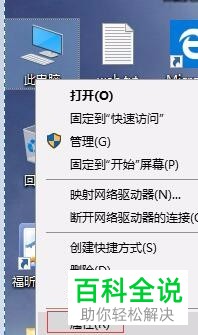
-
3. 第三步打开【系统】窗口后,根据下图所示,点击左侧【高级系统设置】选项。
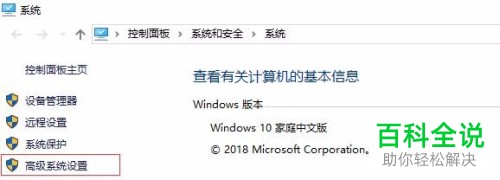
-
4. 第四步打开【系统属性-高级】页面后,先找到【性能】菜单,接着根据下图所示,点击【设置】选项。
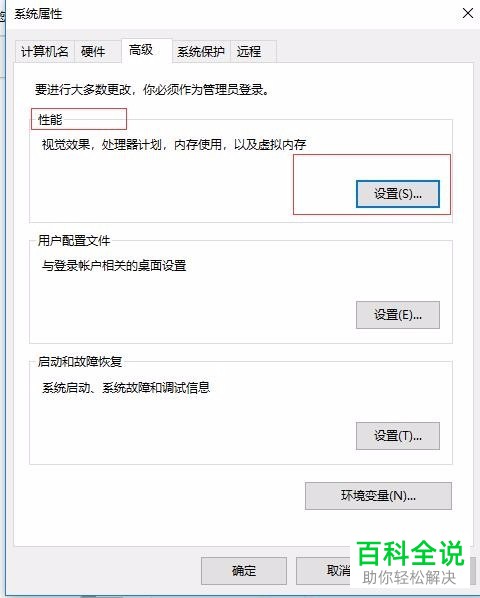
-
5. 第五步打开【性能选项】窗口后,根据下图所示,先点击顶部【高级】,接着找到【虚拟内存】菜单并点击【更改】。
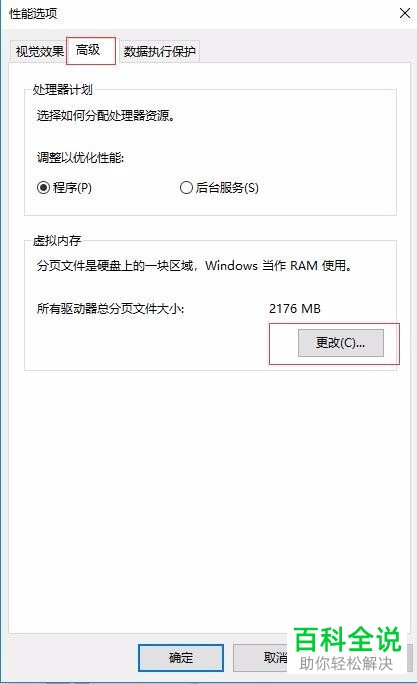
-
6. 第六步打开【虚拟内存】窗口后,根据下图箭头所指,先取消勾选【自动管理所有驱动器的分页文件大小】,接着点击【自定义大小】。
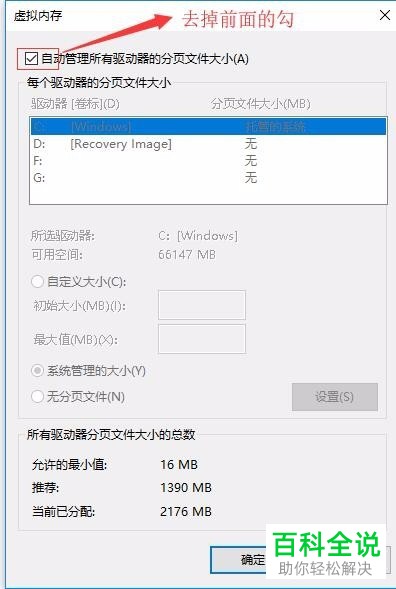
-
7. 第七步根据下图所示,先按照实际情况分别输入初始大小、最大值,接着点击【确定】选项。
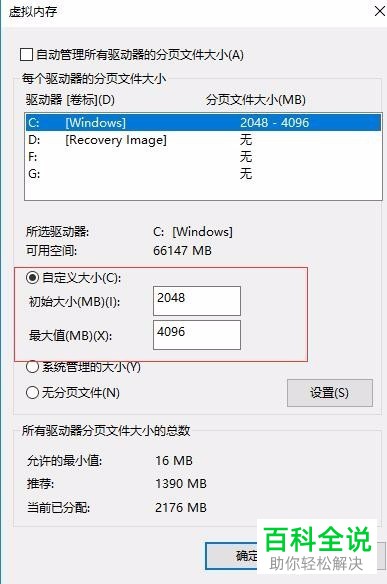
-
8. 最后在弹出的窗口中,根据下图所示,先点击【重新启动】选项,接着等待电脑重启完成即可。
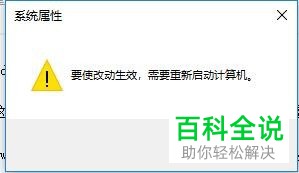
-
以上就是如何解决Word内存或磁盘空间不足无法显示所请求的字体问题的方法。
